发布时间:2021-12-09 14: 15: 21
CorelDRAW是一款矢量绘画软件,经常用于海报设计,透视效果是在绘制时经常用到的效果,透视可以使观看的人对平面的画有立体感。那么在本篇文章中,小编将介绍如何用CorelDRAW制作透视效果。
品牌型号:联想 拯救者Y7000 系统:Windows 10 专业版 软件版本:CorelDRAW 2021
一、文本透视
首先打开CorelDRAW软件,点击“新建文档”,然后创建一个新画布,接着在左侧工具栏中选择“文本工具”,在画布上输入“文字演示”,然后给这一段文字创建艺术字效果,如图一所示。
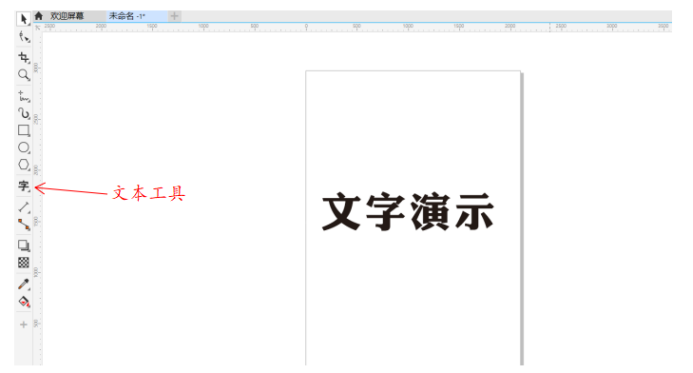
先来做一个文字的透视效果,使用左侧工具栏的“选择工具”选中要做透视效果的文字,然后点击页面上方属性栏中的“对象”,在下拉列表中点击“透视点”,接着点击“添加透视”。如图二所示。
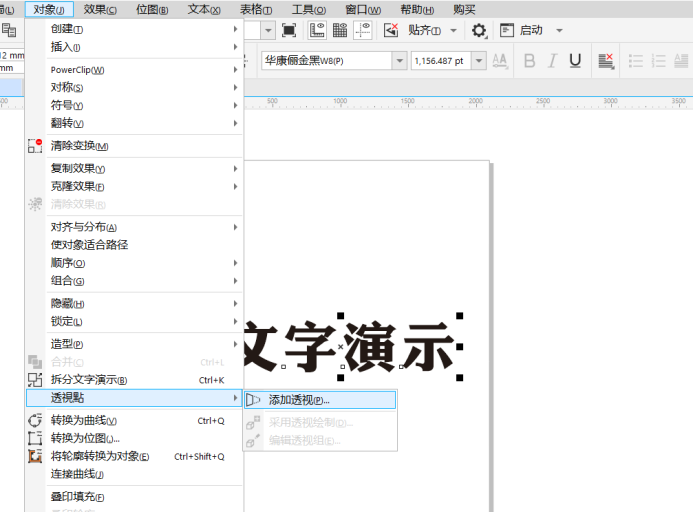
现在文字上出现了一层网格状点阵图形,我们也可以看到文字上出现了黑色的顶点,按住这些顶点进行拖动,就可以设置透视效果了,如图三所示。
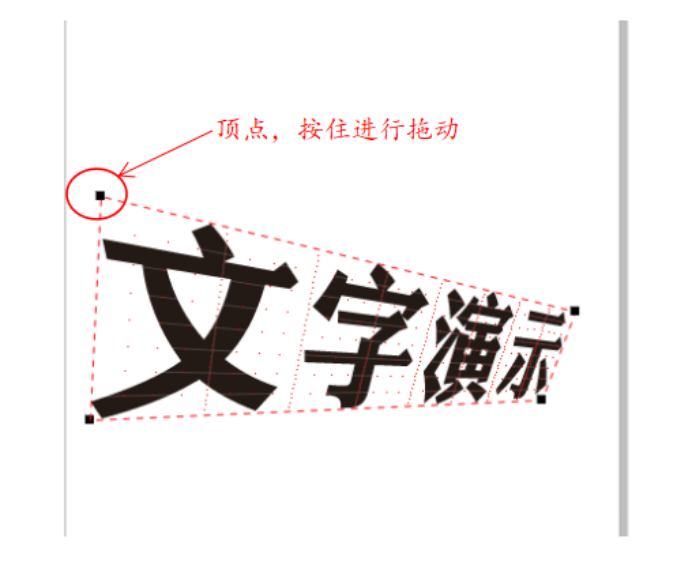
当不改变透视效果的情况下需要对文字的文本内容进行再次编辑的话,在左侧工具栏中选择“文本工具”,然后单击透视文字,这时会弹出“编辑文本”的对话框,在对话框中编辑好文字后点击下方的“确定”。如图四所示。
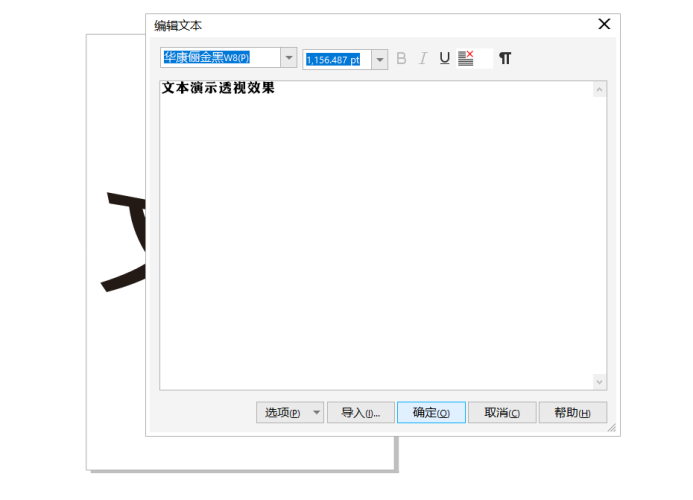
此时可以看到文本内容已经改变而透视效果没有改变。如图五所示。

二、图片透视
下面我们用透视效果来做个效果图,将要用到的素材图通过“导入”加入到画布中,如图六所示。
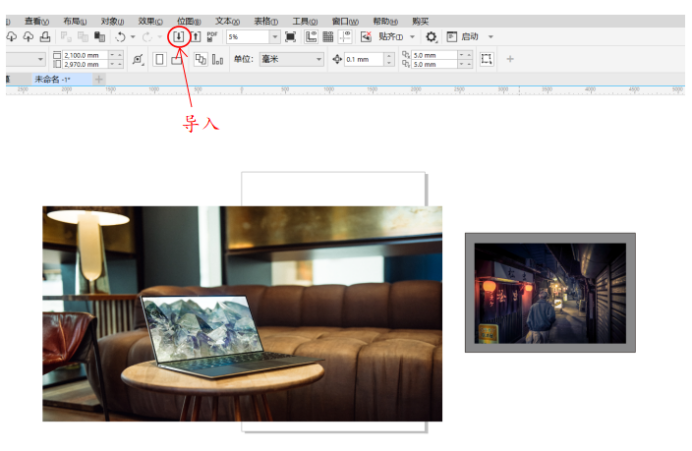
先使用“选择工具”框选中需要制作透视效果的所有图形,点击右键,在弹出的属性栏中选择“组合”,如图七所示。
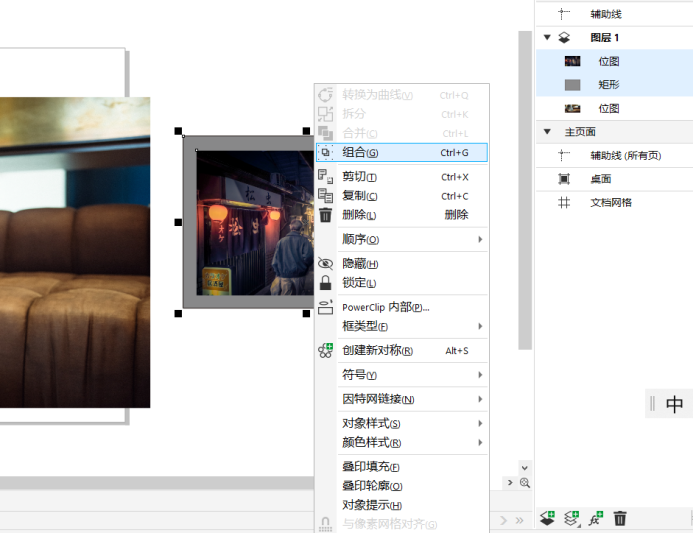
接着同样点击页面上方属性栏中的“对象”,在下拉列表中点击“透视点”,接着点击“添加透视”,然后拖动已经添加透视效果的图形的四个顶点,与需要呈现透视效果的图形的四个顶点对齐,小编这里是电脑屏幕的四个顶点,这样就完成了透视效果图的制作。如图八所示。
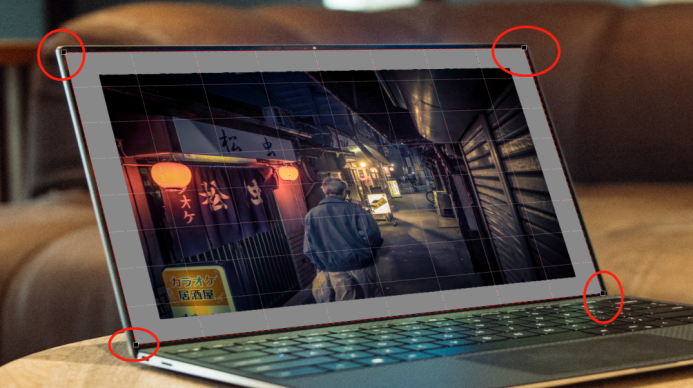
一个透视效果的效果图就做好了,效果图如图九所示。

以上是小编带来的用CorelDRAW制作透视效果的介绍。希望我的分享能对大家有所帮助。如果你想了解更多关于CorelDRAW的信息,欢迎访问CorelDRAW中文网站。
作者:雨霖铃
展开阅读全文
︾